Word 2007表格简单计算和数字格式转换_Word教程_办公软件
- 格式:pptx
- 大小:63.80 KB
- 文档页数:17

如何在word中进行简单计算单击要放置计算结果的单元格。
单击“表格”菜单中的“公式”命令。
在“粘贴函数”框中,单击所需的公式。
在公式的括号中键人单元格引用,可引用单元格的内容。
在“数字格式”框中输入数字的格式。
Word 是以域的形式将结果插入选定单元格的。
如果所引用的单元格发生了更改,要选定该域,然后按 F9 键,可更新计算结果。
*********************************************************** *********************************************************** **************b5E2RGbCAP如何对Word表格中数据进行计算?有时,需要对Word表格中数据进行计算。
那么如何对Word表格中数据进行计算呢?对Word表格中数据进行计算的方法很简单。
本文就来介绍一下对Word表格中数据进行计算的方法。
p1EanqFDPw利用公式域进行自动计算。
方法1:利用“表格”→“公式”1.将插入点定位在存放运算结果的单元格中,点击“表格”→“公式…”,调出“公式”对话框。
2.在“公式”框中修改或输入公式;在“粘贴函数”组合框选择所需函数,被选择的函数将自动粘贴到“公式”框中;在“数字格式”框中可以选择或自定义数字格式,此例中定义为“0.0”,表示保留小数点后一位小数。
DXDiTa9E3d3.点击“确定”,关闭对话框即可在单元格内显示计算结果。
方法2:“插入”→“域…”→“公式…”依次点击“插入”→“域…”,保持默认的域名选项,点击右侧的“公式…”,也会出现“公式”对话框。
方法3:直接输入域代码将插入点定位到存放结果的单元格中,按CTRL+F9插入域标识“{ }”<注意:不能直接用键盘输入),在里面输入由“=”、函数、数值和单元格名称所组成的公式,在其上单击右键,选择“切换域代码”即可显示公式计算结果。

《Word应用技巧》如何使用表格进行数据整理和计算Word应用技巧:如何使用表格进行数据整理和计算Word是广泛使用的办公软件之一,大多数人都熟悉它的文字处理功能。
但是,Word还具备强大的表格功能,可以帮助我们进行数据整理和计算。
本文将介绍一些Word表格的应用技巧,帮助您更高效地进行数据处理。
一、创建表格在开始之前,首先需要创建一个表格。
使用鼠标在Word中拖动即可创建一个简单的表格,也可以通过插入菜单选择插入表格功能来创建一个自定义大小的表格。
二、填充数据在表格中填充数据是数据整理的第一步。
在需要填充的单元格内单击鼠标即可输入数据。
可以选择多个单元格并同时输入数据,或者将外部数据复制粘贴到表格中。
三、排序数据当数据量较大时,需要对数据进行排序,以便更好地进行分析。
在表格中选择需要排序的列,然后点击“排序”按钮,即可按照升序或降序的方式排序数据。
如需对多个列进行排序,可以选择“高级排序”来灵活设置排序规则。
四、筛选数据筛选数据是在大量数据中快速找到所需信息的有效方法。
通过点击筛选按钮,可以在每列的标题栏上显示筛选器,选择所需的筛选条件,即可动态筛选数据,隐藏其他不相关的数据。
五、使用公式进行计算Word表格还支持使用公式进行简单的数据计算。
在需要进行计算的单元格中,点击“公式”按钮,可以通过选择常用的计算函数或手动输入公式来进行计算。
Excel中常用的SUM、AVERAGE 等函数在Word中同样适用。
六、创建图表创建图表是将数据可视化的重要方式。
在表格中选择需要生成图表的数据范围,然后点击“插入图表”按钮,选择所需的图表类型,Word将自动根据数据生成相应的图表,方便我们快速查看数据的分布和趋势。
七、调整表格样式通过调整表格样式,可以使数据整理更加美观。
Word提供了丰富的表格样式供选择,还可以自定义表格样式,调整边框线条、填充颜色和字体样式等,使表格更符合自己的需求。
八、复制和粘贴表格当需要将Word表格中的数据导入到其他应用程序中时,可以使用复制和粘贴功能。

在W 们所一、以图首先工具钮,在打后就其他至于用上可以择“A我们Word Word 2007中所需要的格式数据计算图1所示表格先将鼠标定位具栏,在其下如图2所示打开的“公式”就可以得到张他几个人的合于每季度的平上面的方法打以删除该公式AVERAGE”,然们就可以得到d 2007中,我们可以很式。
格为例,我们位于第二行第下方新增“设计示。
对话框中,确张三的合计数合计数字如法平均数,我们打开“公式”对式中除等号以然后在“公式到需要的平均表格简很轻松地对表们需要计算每个第六列交叉处计”和“布局”选确认“公式”输数值了。
法炮制。
可以先将鼠标话框,此时“外的内容,然”栏中“AVERA 均值了。
简单计算表格中的数据个人的总和处(即F2单元选项卡。
点击输入栏中的公标定位于第六公式”输入栏然后单击下方AGE”后的括号算和数据进行一些简以及每季度的元格),此时在击“布局”选项公式为“=SUM六行第二列交栏中的公式应方“粘贴函数号中填入“ABO 字格式简单计算,并的平均数。
在功能区会新项卡“数据”功M(LEFT)”,如交叉处(即B6应该为“=SUM ”下拉按钮,OVE”,如图4式转换 并把数据转换新增加“表格工功能组中“公式图3所示,6单元格),M(ABOVE)”,在下拉列表所示。
确定换成我工具”式”按确定仍然我们表中选后,二、至于打开拉列如果粘贴出菜现在开“编如图格式转换于格式转换,开“公式”对话列表中选择相果要把计算所贴,将鼠标定菜单中选择“仅在选中粘贴过编号”对话框图7所示。
有些简单的话框,修改相应相应的数字格所得的数字完定位在出现的仅保留文本”单过来的数据,框。
在“编号类要求可以在应的公式后,格式,确定后完成中文大写格“粘贴选项”智单选项,如图然后点击功型”列表中选“公式”对话框,单击对话框即可,如图格式,那么可智能标记上,图6所示。
我能区“插入”选选择中文大写框中实现。
比框中“编号格式5所示。
可以复制该数然后点击其我们也可以用选项卡“符号写格式,确定后比如在C6单式”下拉按钮数字,并在相其右侧出现的用“选择性粘贴”功能组中的后就可以得到单元格单击鼠钮,我们可以相应单元格中的小三角形,贴”来完成。
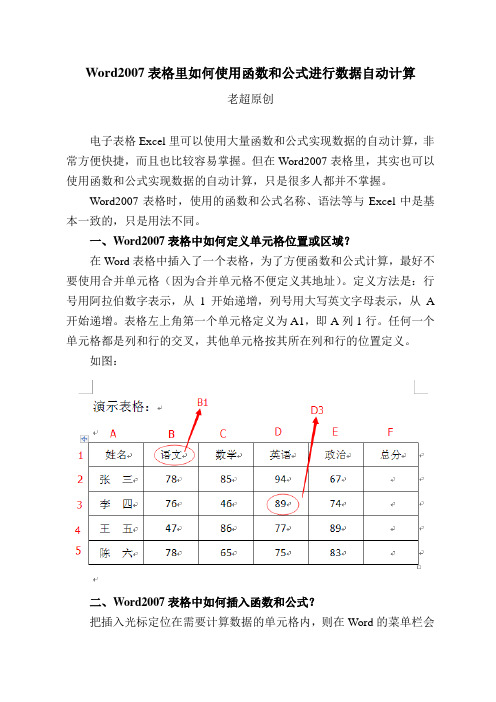
Word2007表格里如何使用函数和公式进行数据自动计算老超原创电子表格Excel里可以使用大量函数和公式实现数据的自动计算,非常方便快捷,而且也比较容易掌握。
但在Word2007表格里,其实也可以使用函数和公式实现数据的自动计算,只是很多人都并不掌握。
Word2007表格时,使用的函数和公式名称、语法等与Excel中是基本一致的,只是用法不同。
一、Word2007表格中如何定义单元格位置或区域?在Word表格中插入了一个表格,为了方便函数和公式计算,最好不要使用合并单元格(因为合并单元格不便定义其地址)。
定义方法是:行号用阿拉伯数字表示,从1开始递增,列号用大写英文字母表示,从A 开始递增。
表格左上角第一个单元格定义为A1,即A列1行。
任何一个单元格都是列和行的交叉,其他单元格按其所在列和行的位置定义。
如图:二、Word2007表格中如何插入函数和公式?把插入光标定位在需要计算数据的单元格内,则在Word的菜单栏会自动打开“表格工具”,包括“设计”和“布局”两组工具。
函数和公式在“布局”这组工具的最右侧。
点击“公式”按钮弹出公式对话框。
按自己设计的函数和公式输入即可。
如图:函数公式语法说明:公式对话框弹出后,在公式输入框内会自动产生默认的函数公式:=SUM(LEFT)。
公式以等号“=”起头,这和Excel表格是一样的,SUM表示求和,LEFT表示左边,即对需填充结果的单元格的左边的单元格数值进行求和计算。
如果是要求平均值,则点击“粘贴函数”框的下拉箭头,展开的下拉菜单里选择“A VERAGE”,在对话框里按=SUM(LEFT)的语法格式重新编辑为“=A VERAGE(LEFT)”,即对此单元格左边的所有数据求平均值。
如果是对目标单元格上方的单元格数据进行计算,则将“(LEFT)”修改为“(ABOVE)”即可。
ABOVE是英文“在上面”或“在……之上”的意思。
粘贴函数下拉框中有近20种函数,完全能够满足日常计算需要。

Word中的表格操作和公式计算技巧微软Word是一款功能强大的文字处理软件,广泛应用于办公、学习和其他领域。
其中,表格操作和公式计算是Word中常用的功能之一。
本文将为您介绍一些Word中的表格操作和公式计算技巧,帮助您更高效地利用这些功能。
一、创建和编辑表格在Word中,创建和编辑表格是一项基本操作。
以下是一些使用指南:1. 打开Word文档后,点击“插入”选项卡上的“表格”按钮,选择所需的行列数,即可创建一个空白表格。
2. 单击表格中的任意单元格,可进行文本输入或编辑。
3. 调整表格大小:将鼠标悬停在表格边缘的调整按钮上,点击并拖动以调整表格的大小。
4. 合并和拆分单元格:选中需要合并或拆分的单元格,点击“布局”选项卡上的“合并”或“拆分”按钮完成操作。
5. 调整行高和列宽:选中需要调整的行或列,右键点击,选择“行高”或“列宽”进行调整。
二、公式计算除了表格操作,Word还提供了强大的公式计算功能,方便用户进行数据处理和分析。
以下是几种常见的公式计算技巧:1. 简单运算:在表格中的某个单元格中输入数学表达式,并使用等号作为开头,例如“=A1+B1”,按下回车键即可得到计算结果。
2. 数学函数:Word提供了多种数学函数,例如求和、平均数等。
在需要计算的单元格中输入函数表达式,并按下回车键即可得到结果。
例如,“=SUM(A1:B1)”将会计算A1和B1两个单元格的和。
3. 绝对引用:在公式计算中,有时需要锁定某个单元格的位置。
为此,可以使用绝对引用。
在输入公式时,使用美元符号“$”来指定绝对引用。
例如,“=$A$1+$A$2”将保持A1和A2单元格的不变。
4. 嵌套函数:Word支持在公式中嵌套多个函数进行复杂的计算。
例如,“=SUM(A1:A5)/COUNT(A1:A5)”将计算A1到A5单元格的平均值。
5. 自动填充:Word中的公式计算也可以通过自动填充功能快速应用于其他单元格。
计算好一个单元格后,将鼠标悬停在单元格右下角位置,光标将变为黑十字,然后点击并拖动即可自动填充其他单元格。

使用Word进行数据整理和计算Word是一款广泛应用于文字处理的软件,除了常见的文字编辑功能外,它还具备数据整理和计算的功能。
本文将介绍如何利用Word进行数据整理和计算,以及一些实用的技巧和方法。
一、数据整理1. 表格的使用在Word中,表格是整理数据的一种常见形式。
首先,我们可以在Word中创建一个表格,将需要整理的数据依次填入表格的各个单元格中。
对于已经存在的数据,我们也可以通过复制粘贴的方式将其导入到表格中。
2. 数据的排序和筛选在表格中,Word提供了数据的排序和筛选功能,可以方便地对数据进行整理和查找。
通过点击表格的标题行,然后选择“表格工具-布局”选项卡中的“排序”和“筛选”,可以按照指定的字段对数据进行排序和筛选。
3. 公式的应用类似于Excel,Word中也可以使用公式进行数据的计算和统计。
在Word的表格中,选择需要进行计算的单元格,然后在公式栏中输入相应的公式,即可进行数据的计算。
常用的公式包括求和、求平均值、最大最小值等。
二、数据计算1. 插入公式Word中的公式编辑器可以进行复杂的数学运算和公式编写。
通过选择“插入-对象-公式”,可以打开公式编辑器,然后在编辑器中输入相应的数学公式和表达式,进行数据的计算和求解。
2. 数学符号和函数在公式编辑器中,Word提供了丰富的数学符号和函数供用户选择和使用。
通过点击“插入-对象-公式”后打开的编辑器的菜单栏,可以找到各种数学符号和函数,如加减乘除、开方、指数函数等。
3. 图表的插入除了数据整理和计算,Word还允许在文档中插入图表,直观地展示数据和计算结果。
通过选择“插入-图表”,可以在Word中插入各种类型的图表,如柱状图、折线图、饼图等。
然后,我们可以将计算结果用图表的形式呈现,更加直观地展示数据。
三、实用技巧和方法1. 快捷键的使用为了提高工作效率,我们可以学习一些Word的快捷键。
比如,使用Ctrl+C和Ctrl+V实现复制和粘贴,使用Ctrl+X实现剪切,使用Ctrl+B实现加粗等。
Word中的表格公式和计算功能处理复杂数据表格是Word中一个非常有用的工具,可以方便地存储和展示数据。
除了常规的数据录入和格式调整功能,Word还提供了一些强大的表格公式和计算功能,可以帮助我们处理和分析更加复杂的数据。
本文将介绍Word中表格公式和计算功能的使用方法和应用场景。
一、表格公式的基本使用Word的表格公式是一种类似于Excel的公式,可以在表格中进行数学运算和数据处理。
使用表格公式可以极大地简化数据的计算和分析过程。
要使用表格公式,请按照以下步骤进行:1. 在需要进行计算的单元格中点击鼠标右键,选择“单元格”选项。
2. 在弹出的对话框中,点击“公式”选项卡,勾选“公式输入栏”选项,并在输入栏中输入要执行的公式。
3. 点击“确定”按钮,即可应用公式到所选单元格中。
二、常用的表格公式1. SUM公式:用于求和计算。
例如,要计算某一列数据的总和,可以在该列的最下方一行中使用SUM公式。
2. AVERAGE公式:用于计算平均值。
例如,要计算某一列数据的平均值,可以在该列的最下方一行中使用AVERAGE公式。
3. MAX和MIN公式:分别用于计算数据的最大值和最小值。
例如,要计算某一列数据的最大值和最小值,可以在该列的最下方一行中使用MAX和MIN公式。
4. COUNT公式:用于计算数据的数量。
例如,要计算某一列数据的数量,可以在该列的最下方一行中使用COUNT公式。
5. IF公式:用于根据条件进行判断和计算。
例如,在某一列中,如果某个单元格的值大于10,则将该单元格的值乘以2,否则返回0。
以上只是常用的表格公式示例,实际使用中,可以根据具体需求选择合适的公式进行运算和处理。
三、表格计算功能的应用场景1. 数据分析:通过使用表格公式和计算功能,可以进行数据的汇总、统计、分析和呈现,帮助我们更好地理解数据的特征和趋势。
2. 财务管理:可以使用表格公式和计算功能来进行财务数据的计算和分析,如计算利润、成本、收入等。
Excel2007中文本进行转变数字的操作方法我们知道,在Excel2007 中的单元格中输入数字时,如果在数字前加上一个半角单引号(’)则该数字在单元格中的存储格式会自己转为“文本格式”。
如果有一列(或一行)数字都是用这种办法输入的,现在又需要将其格式全部转为数值型,该如何做呢? 今天,就教大家在Excel2007中文本进行转变数字的操作方法。
Excel2007中文本进行转变数字的操作步骤如下:使用错误按钮。
如果那些将数字显示为文本的单元格中左上角有错误指示器,则请按照下列步骤操作。
注意:此方法假定Excel 中的后台错误检查功能已打开。
如果尚未打开错误检查功能,您必须打开它才能使用此方法。
1.单击office微标,进入Excel选项,单击“公式”。
2.在“错误检查”选项中,单击以选中“启用后台错误检查”复选框。
3.在“错误检查规则”选项中,单击以选中“文本格式的数字或者前面有撇号的数字”复选框。
4.单击“确定”5.单击包含错误指示器的单元格。
6.单击单元格旁边的错误按钮,然后单击“转换为数字”。
在单元格中重新键入值1.选中单元格,右击鼠标,选择进入“设置单元格格式”,更改单元格的数字格式。
2.重新键入数字。
使用“选择性粘贴”命令1.我们在单元格内粘贴我们所复制的内容时,右击鼠标右键,选择“选择性粘贴”。
2.在粘贴项中选择“数值”。
删除隐藏字符和空格如果数据排列在单个列或行中,此方法效果最佳。
它使用TRIM 和CLEAN 函数删除随文件导入的多余空格及非打印字符。
下面的示例假定数据位于A 列,首行为第1 行($1)。
1.在A 列的右侧插入一列。
2.在所插入的列的第一个单元格(B1) 中录入:$1: =VALUE(TRIM(CLEAN(A1)))3.在B 列中,选择包含A 列中数据的单元格右侧的所有单元格。
4.向下填充。
新列则包含A 列中文本的值。
5.选定同一区域后,进行复制。
如何在word中实现文档智能化格式转换如何在 Word 中实现文档智能化格式转换在日常工作和学习中,我们经常需要对 Word 文档进行格式转换,以满足不同的需求。
比如将 Word 文档转换为 PDF 格式以便更好地保护内容和保持格式的一致性,或者将其转换为 HTML 格式以便在网页上展示。
然而,对于一些不熟悉 Word 操作的人来说,文档格式转换可能会是一个令人头疼的问题。
别担心,接下来我将为您详细介绍如何在 Word 中实现文档的智能化格式转换。
首先,我们来了解一下 Word 自带的格式转换功能。
在 Word 2010及以上版本中,您可以轻松地将文档保存为其他格式。
点击“文件”选项卡,然后选择“另存为”,在弹出的“另存为”对话框中,您可以在“保存类型”下拉菜单中选择您想要的格式,如 PDF、RTF、纯文本等。
这是最简单也是最常用的方法,但这种方式可能无法满足一些复杂的转换需求。
如果您需要更精细的控制转换过程,比如指定页面范围、图像质量、加密选项等,那么可以使用 Word 的“导出”功能。
同样在“文件”选项卡中,点击“导出”,然后选择“创建 PDF/XPS 文档”或“更改文件类型”,根据您的具体需求进行设置。
接下来,我们谈谈如何将 Word 文档转换为 HTML 格式。
这种转换通常用于将文档内容发布到网页上。
在“另存为”对话框中选择“网页(htm;html)”格式即可。
但需要注意的是,转换后的 HTML 代码可能需要进一步优化,以适应不同的网页设计需求。
对于批量转换文档格式的需求,Word 也提供了一定的解决方案。
您可以使用宏来实现自动化的格式转换。
宏是一系列命令的集合,可以通过录制或编写代码来创建。
不过,对于大多数普通用户来说,编写宏代码可能具有一定的难度。
除了 Word 自身的功能,还有一些第三方插件可以帮助我们实现更强大的文档格式转换。
这些插件通常提供了更多的转换选项和更高的灵活性。
例如,某些插件可以将 Word 文档转换为 EPUB 格式,方便在电子阅读器上阅读;或者转换为 Markdown 格式,用于在一些特定的平台上编辑和发布。